Programa
O Mistral Medium 3 oferece alto desempenho a um preço significativamente mais baixo do que muitas alternativas. Atualmente, ele está disponível por meio da API Mistral AI, com preço de apenas US$ 0,40 por milhão de tokens de entrada e US$ 2 por milhão de tokens de saída. Esse preço supera o desempenho dos principais concorrentes, como DeepSeek v3seja em sistemas API ou auto-implantados. Em resumo, você pode obter até 90% do desempenho do Claude Sonnet 3.7 em vários benchmarks, enquanto você economiza consideravelmente nos custos.
Neste tutorial, aprenderemos como configurar a API do Mistral e usar o cliente Python para acessar o modelo. Depois disso, usaremos o LangGraph para criar um aplicativo agêntico que usa a pesquisa na Web e a ferramenta Python REPL para gerar respostas.
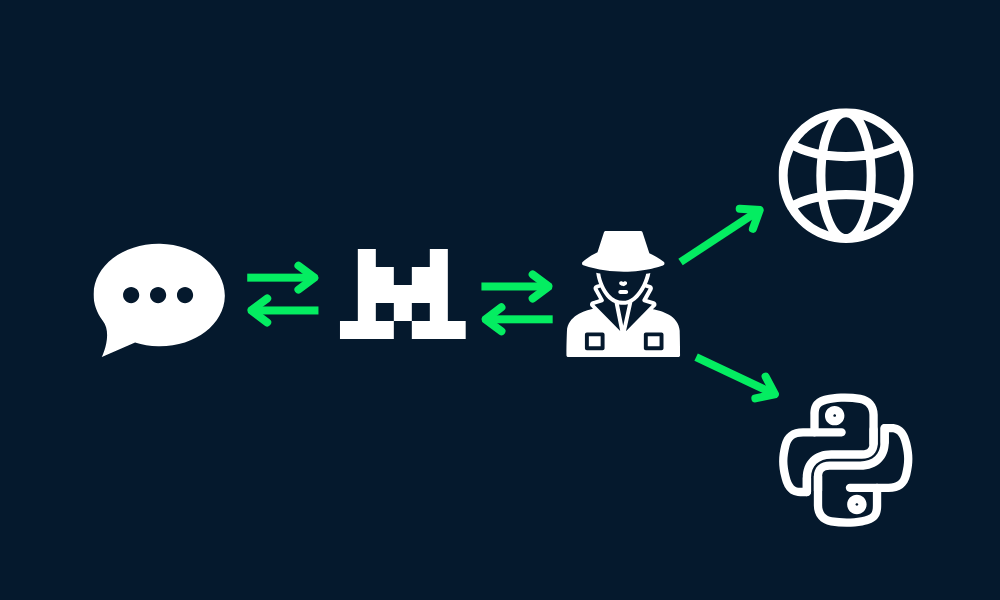
Imagem do autor
Primeiros passos com o Mistral Medium 3
Nesta seção, aprenderemos como gerar a chave da API, salvá-la como uma variável de ambiente e, em seguida, usar o cliente Python para acessar o Mistral Medium 3 para geração de texto e compreensão de imagem.
1. Geração da chave da API do Mistral AI
Inscreva-se no La Plateforme: Mistral AI e, em seguida, vá para Billing (Cobrança) e carregue o crédito de US$ 5 usando o cartão de crédito/débito. Você só precisa de alguns centavos para esse projeto. Depois disso, vá para a seção Chaves de API para gerar a nova chave de API.
2. Configuração do ambiente
A configuração de uma variável de ambiente no DataLab é simples. Basta você acessar a guia "Environment" (Ambiente), selecionar a opção "Environment Variables" (Variáveis de ambiente) e adicionar uma nova variável chamada "MISTRAL_API_KEY" juntamente com sua chave de API. Depois de salvar as alterações, certifique-se de conectá-lo.
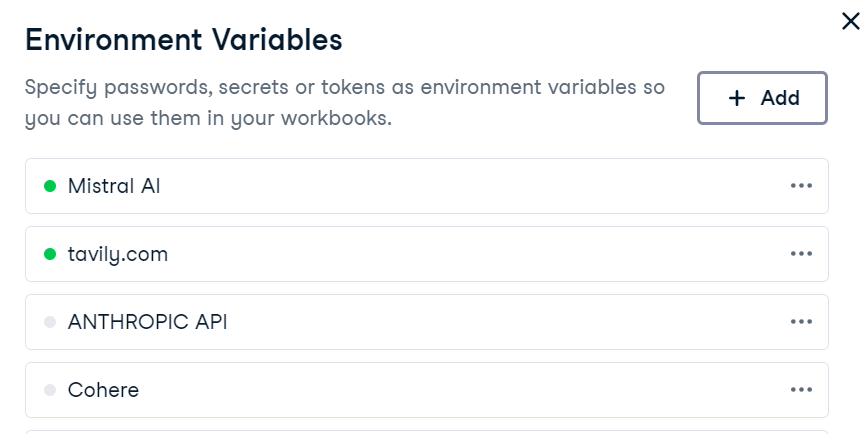
No DataLab, crie a nova célula Python e instale o pacote Python do Mistral AI.
!pip install -U mistralai 3. Geração de texto
Antes de escrever qualquer código, é essencial que você localize os nomes dos pontos de extremidade da chave da API do Mistral Medium 3 visitando a página Visão geral dos modelos. Com base na documentação, o ponto de extremidade parece ter o nome mistral-medium-latest.
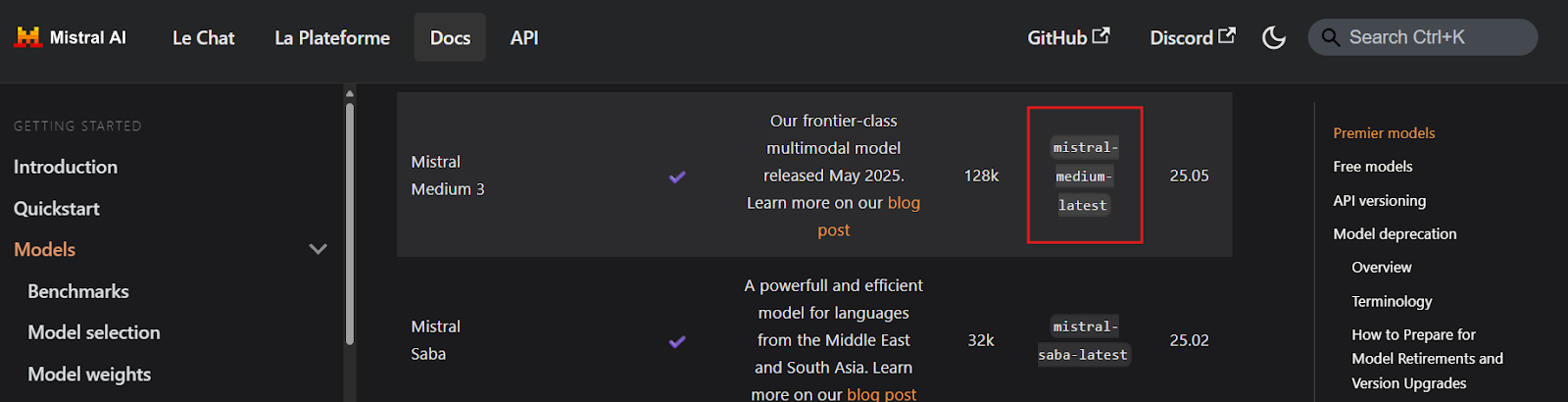
Fonte: Visão geral dos modelos | Mistral AI Large Language Models
Em seguida, criaremos um cliente Mistral AI usando a chave da API e geraremos uma resposta de streaming para uma consulta do usuário.
import osfrom mistralai import Mistralapi_key = os.environ["MISTRAL_API_KEY"]model = "mistral-medium-latest"client = Mistral(api_key=api_key)stream_response = client.chat.stream( model = model, messages = [ { "role": "user", "content": "What is the best course to take from DataCamp?", }, ])for chunk in stream_response: print(chunk.data.choices[0].delta.content, end="" )A resposta é altamente precisa e basicamente não nos custou nada.
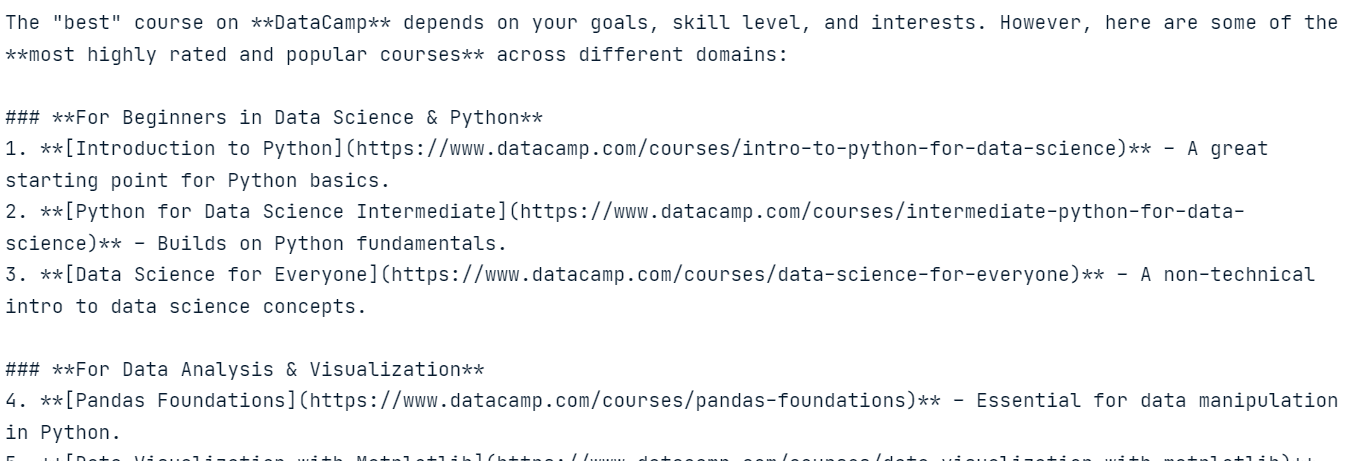
4. Compreensão da imagem
Para testar os recursos multimodais do modelo, faremos uma captura de tela da página inicial do blog da DataCamp e a forneceremos ao modelo junto com um prompt de usuário.
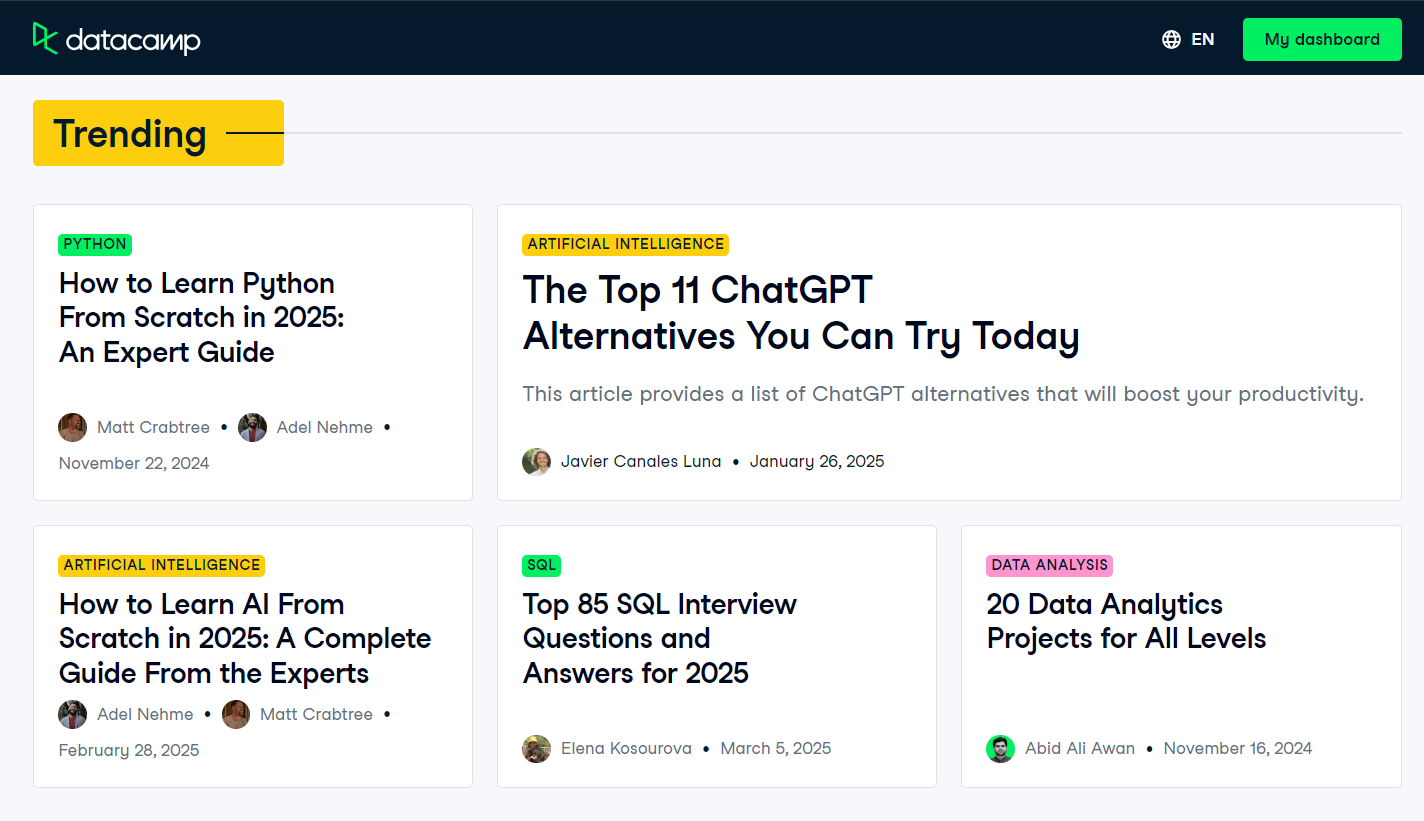
Fonte: Blog | Artigos sobre ciência de dados | DataCamp
Como o modelo não pode acessar diretamente o arquivo de imagem, precisamos primeiro carregar a imagem e convertê-la em uma string codificada em Base64.
import base64import requestsdef encode_image(image_path): """Encode the image to base64.""" try: with open(image_path, "rb") as image_file: return base64.b64encode(image_file.read()).decode('utf-8') except FileNotFoundError: print(f"Error: The file {image_path} was not found.") return None except Exception as e: # Added general exception handling print(f"Error: {e}") return None# Path to your imageimage_path = "datacamp_fp.png"# Getting the base64 stringbase64_image = encode_image(image_path)Agora, enviaremos a imagem codificada em Base64 juntamente com uma consulta do usuário ao cliente de conclusão de bate-papo do Mistral AI.
# Define the messages for the chatmessages = [ { "role": "user", "content": [ { "type": "text", "text": "Explain the image in a Donald Trump style." }, { "type": "image_url", "image_url": f"data:image/png;base64,{base64_image}" } ] }]stream_response = client.chat.stream( model = model, messages = messages)for chunk in stream_response: print(chunk.data.choices[0].delta.content, end="" )O modelo interpreta a imagem com sucesso e gera uma resposta no estilo de Donald Trump, demonstrando seus recursos de compreensão multimodal.

Criando um aplicativo de agente com o Mistral Medium 3
Neste projeto, usaremos o Mistral Medium 3 com o LangGraph para criar um aplicativo agêntico. Esse aplicativo usará a API Tavily para pesquisa na Web e o Python REPL para executar o código com base nas solicitações do usuário.
Você é novo no LangGraph? Não tem problema! Siga nosso tutorial do LangGraph e aprenda tudo o que você precisa saber sobre a estrutura.
1. Configuração da API da Tavily
Antes de mergulhar na implementação, precisamos configurar o Tavily AI criando uma conta e gerando uma chave de API. O processo é simples, e você não precisa fornecer detalhes de pagamento ou um cartão de crédito.
Depois que você tiver a chave da API, salve-a como uma variável de ambiente chamada TAVILY_API_KEY, localmente ou na configuração do DataLab, conforme mostrado na seção anterior.
2. Instalando pacotes Python
Em seguida, instalaremos os pacotes Python necessários para que você crie ferramentas e agentes usando o ecossistema LangChain.
%%capture!pip install -U \ mistralai \ langchain langchain-mistralai \ langchain-experimental \ langgraph \ tavily-python3. Criação de cliente LLM
Criaremos o cliente ChatMistralAI de grandes modelos de linguagem (LLM) da LangChain especificando o nome do modelo, a temperatura e ativando as respostas de streaming .
from langchain_mistralai import ChatMistralAIllm = ChatMistralAI( model="mistral-medium-latest", temperature=0.2, streaming=True )4. Inicialização de ferramentas
Agora, vamos configurar as ferramentas para o agente. Em vez de criar ferramentas manualmente, podemos usar ferramentas pré-construídas como Tavily Search e Python REPL do ecossistema LangChain.
from langchain_community.tools import TavilySearchResultsfrom langchain_experimental.tools.python.tool import PythonREPLToolsearch_tool = TavilySearchResults(max_results=5, include_answer=True)code_tool = PythonREPLTool()tools = [search_tool, code_tool]5. Configuração de um agente
Com o cliente LLM e as ferramentas prontas, agora podemos criar o agente React usando o LangGraph.
from langgraph.prebuilt import create_react_agentagent = create_react_agent( model=llm, tools=tools, ) ``` 6. Extracting tool namesBefore executing the agent, we will define a Python function to extract the names of the tools used during the agent’s response generation. This function will help us identify which tools were invoked.```pythondef extract_tool_names(conversation: dict) -> list[str]: """ Given a conversation dict with a 'messages' list (where each message may be a dict or a Pydantic model), extract all unique tool names used in any tool call. """ tool_names = set() for msg in conversation.get('messages', []): # 1) Try direct attribute access (for Pydantic models) calls = [] if hasattr(msg, 'tool_calls'): calls = getattr(msg, 'tool_calls') or [] # 2) If that fails, the message might be a dict elif isinstance(msg, dict): calls = msg.get('tool_calls') # also check nested in additional_kwargs if not calls and isinstance(msg.get('additional_kwargs'), dict): calls = msg['additional_kwargs'].get('tool_calls') # 3) Finally, check additional_kwargs on objects else: ak = getattr(msg, 'additional_kwargs', None) if isinstance(ak, dict): calls = ak.get('tool_calls', []) # Normalize to list calls = calls or [] # Extract names for call in calls: # dict-style tool call if isinstance(call, dict): # top-level 'name' if 'name' in call: tool_names.add(call['name']) # nested under 'function' elif 'function' in call and isinstance(call['function'], dict): fn = call['function'] if 'name' in fn: tool_names.add(fn['name']) return sorted(tool_names)O LangGraph Studio é um ambiente de desenvolvimento visual para a estrutura do LangGraph; siga o guia LangGraph Studio Guide: Installation, Set Up, Use Cases para que você saiba mais sobre ele .
7. Testar o agente
Vamos testar o agente fazendo a ele uma pergunta sobre notícias de última hora.
question = "What are the top 5 breaking news stories?"def run_agent(question): result = agent.invoke( { "messages": [ {"role": "user", "content": question} ] } ) tool_name = extract_tool_names(result) # The LLM’s final answer is always in the last message raw_answer = result["messages"][-1].content clean_text = "".join(part for part in raw_answer if isinstance(part, str)) return tool_name, clean_texttool_name, clean_text = run_agent(question)print("Tool used ⫸", tool_name, "\n")print(clean_text)O agente usou a ferramenta Tavily Search para gerar uma resposta sobre notícias de última hora.

Em seguida, vamos testar a ferramenta Python REPL pedindo ao agente que gere e execute código Python.
question = "Write a code to display the stars in a triangle. Please execute the code too."tool_name, clean_text = run_agent(question)print("Tool used ⫸", tool_name, "\n")print(clean_text)O agente usou o Mistral Medium 3 para geração de código e o Python REPL para execução de código.

Por fim, vamos testar uma consulta que exige que o agente use as duas ferramentas em sequência.
question = "Get the latest gold price data for the past 7 days and use it to generate a line plot"tool_name, clean_text = run_agent(question)print("Tool used ⫸", tool_name, "\n")print(clean_text)O agente usará o Tavily Search para obter dados sobre o preço do ouro, o Mistral Medium 3 para gerar código para visualização de dados e o Python REPL para executar esse código. O resultado incluirá um gráfico altamente preciso, juntamente com um resumo das ferramentas usadas.
Tool used ⫸ ['Python_REPL', 'tavily_search_results_json'] The code generates a line plot showing the gold price per gram in USD over the last 7 days, with the x-axis representing dates and the y-axis representing the gold price. The plot includes markers for each data point, a title, labeled axes, a grid, and rotated x-axis labels for better readability.
Se você encontrar algum problema ao executar o código, consulte a página Mistral Medium 3 - DataLab para obter orientação adicional.
Você pode usar o ecossistema Haystack para criar um aplicativo de agente que seja mais avançado e fácil de implementar. Siga os tutoriais para saber mais: Tutorial de IA do Haystack: Criando fluxos de trabalho agênticos.
Conclusão
Depois de experimentar a API de IA da Mistral e criar agentes para testar vários aplicativos, um dos aspectos mais notáveis é que não me custou um único dólar, mesmo depois de usar 161.075 tokens. O modelo é acessível, rápido, preciso e incrivelmente fácil de configurar. Ele serve como uma ótima alternativa para outras APIs caras, como o DeepSeek, e oferece funcionalidade comparável.
O cenário da IA está claramente se movendo em direção a modelos menores, mais rápidos, mais precisos e econômicos, o que é uma tendência promissora, especialmente para startups e pequenas e médias empresas (PMEs). Essas organizações geralmente dependem muito dos provedores de LLM e, à medida que esses modelos se tornarem mais acessíveis, elas se beneficiarão muito com margens de lucro mais altas.
Pegue o Desenvolvimento de modelos de linguagem grandes para que você crie seus próprios LLMs usando PyTorch e Hugging Face e as mais recentes técnicas de aprendizagem profunda e PNL.

Sou um cientista de dados certificado que gosta de criar aplicativos de aprendizado de máquina e escrever blogs sobre ciência de dados. No momento, estou me concentrando na criação e edição de conteúdo e no trabalho com modelos de linguagem de grande porte.


